
前回に引き続きディスクイメージの活用方法、今回はWindowsで説明します。
Windowsの場合はMacのように物理ディスクからディスクイメージを作成するソフトが最初から入っていません。なのでどこかで入手してくる必要があります。
いろいろありますが、今回は「ISO Workshop(無料)」というソフトを使うことにしました。

ダウンロードはこちらから⇣
***
【1. ISO Workshopを起動しディスクイメージを作成する】
ディスクイメージの作成元となるDVDをWindowsに入れてからISO Workshopを起動します。下段の「Backup Disc」を選択します。
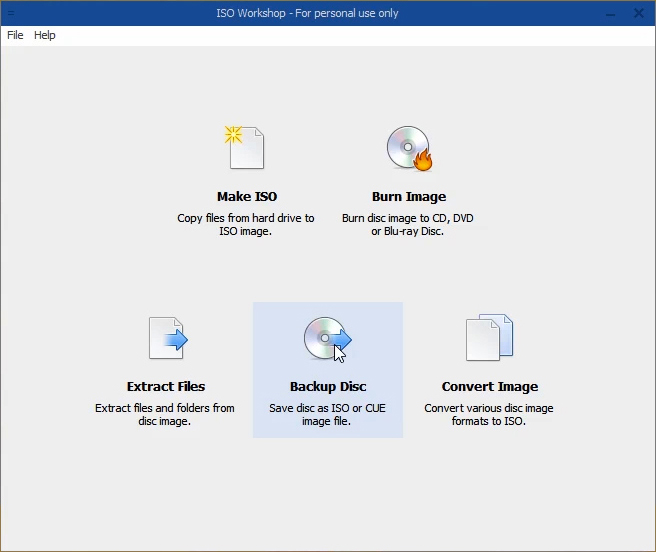
次の画面の上段で作成元のDVDが表示されます。下段右端の「Brows」をクリックし、作成するディスクイメージの保存先を指定します。
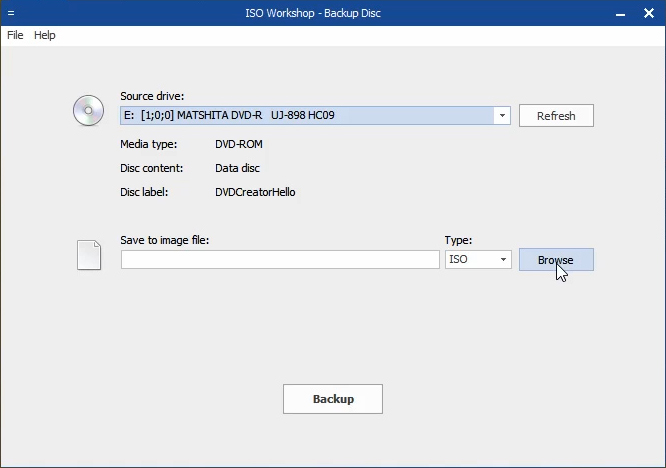
「Backup」のボタンをクリックするとディスクイメージの作成が始まります。
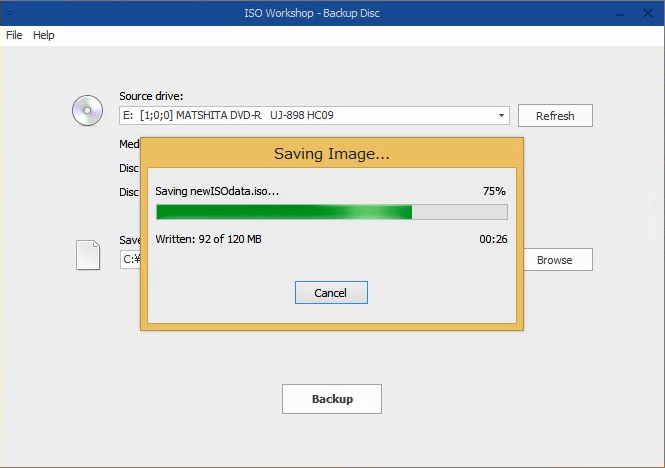
【2. ディスクイメージから物理ディスクを作成】
出来上がったディスクイメージを右クリックし、「Windowsディスクイメージ書き込みツール で書き込み」というメニューを選択します。もしくは「ディスクイメージの書き込み」を選択します。
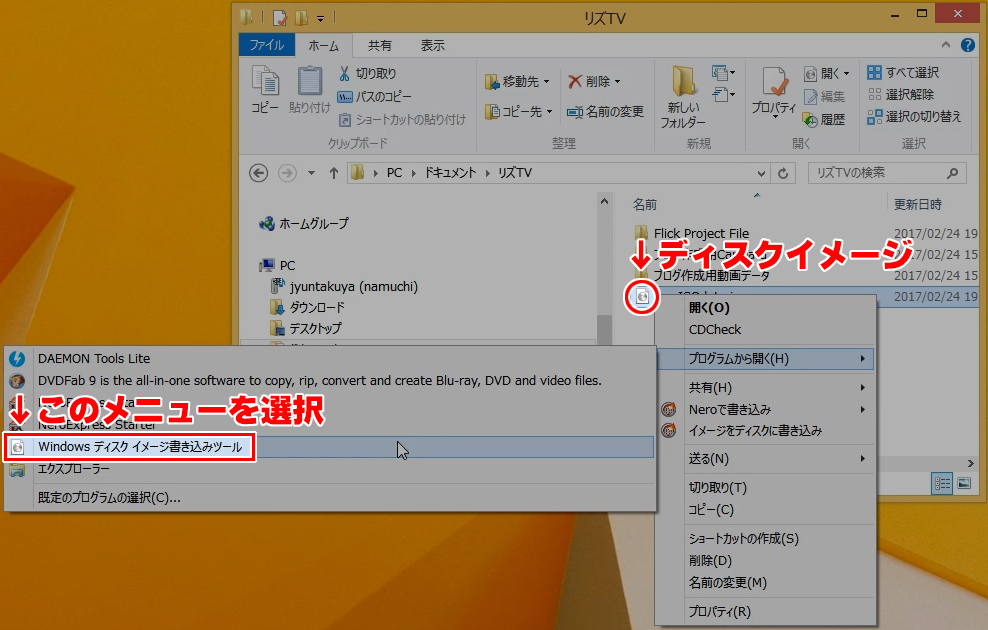
↑私やいろんなソフトを入れているのでメニューが汚いのですが、普通の人はもっとシンプルになると思います。
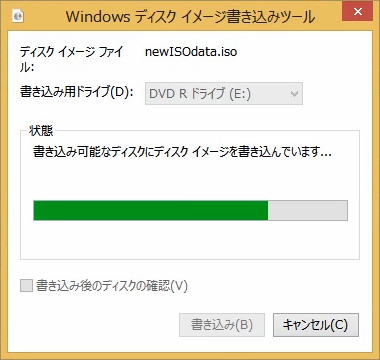
以上で焼きが始まります。あとは待つだけです。
***
次回からは「どうして動画ファイルをDVDに入れただけではDVDプレーヤーで再生できないのか」という話を2回に分けて説明します。